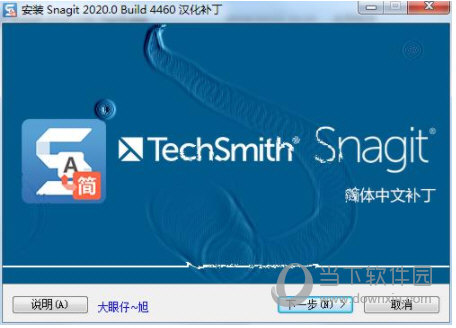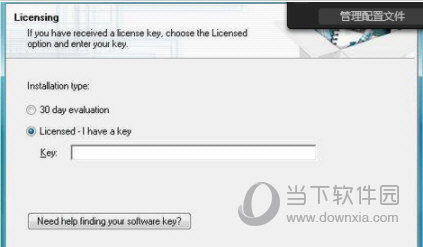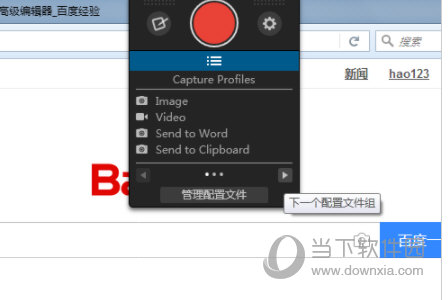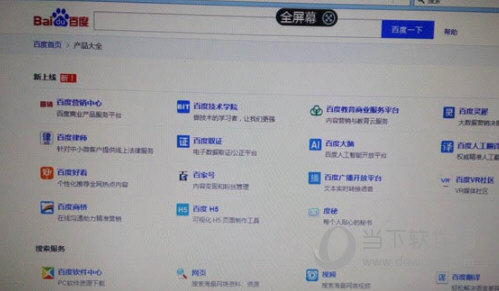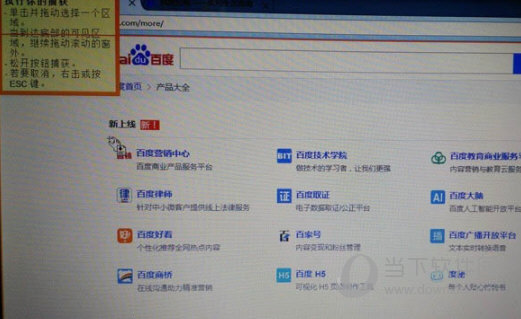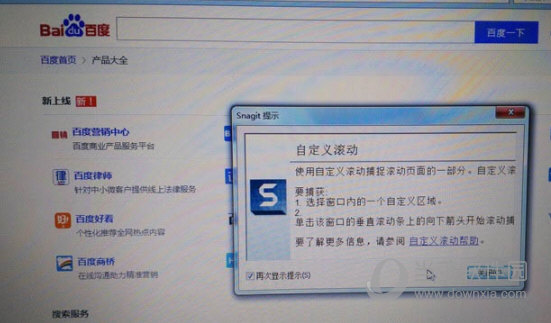|
软件简介:上一页Topaz DeNoise AI绿色便携版 V3.1.1 中文破解版 下一页MyDockFinder(仿mac os系统桌面) V5.9.9.3 绿色免付费非破解版下载
本软件是由七道奇为您精心收集,来源于网络转载,软件收录的是官方版,软件版权归软件作者所有,本站不对其观点以及内容做任何评价,请读者自行判断,以下是其具体内容: Snagit2021破解版是一款功能强大的屏幕截图软件。该软件现在终于出新版本啦,可以帮助用户捕捉屏幕上的任何东西,包括图像、视频、文字,也能使用绘图工具创建您自己的自定义注释和效果,可谓是图像和视频录制的好帮手!
【功能特点】1、屏幕捕获软件的领导者 省去创建图像和视频的麻烦。捕获屏幕,编辑图像并提供结果。 2、超越普通的屏幕截图 Snagit屡获殊荣的屏幕截图软件是唯一具有内置高级图像编辑和屏幕录制功能的程序。 3、快速解释一个过程 如果您正在努力清楚地沟通,Snagit可以让您轻松了解您的观点。或者通过工作流程引导人们,并通过快速屏幕录制回答问题。 4、在文档中添加视觉效果 如果您的所有文档都可以快速创建,更新易于使用,并且用户可以轻松遵循该怎么办?使用Snagit,只需点击几下即可保持图形最新。 5、更有吸引力 创建高质量的屏幕截图,自定义图形或屏幕录制。展示您的产品,提高参与度并吸引观众的注意力 【汉化说明】打开汉化补丁开始安装;
等待安装完成; 打开软件即是中文版,且无需注册。 【怎么滚动截屏】1、下载snagit安装包及汉化包,下载完成后,顺序安装snagit安装包,汉化包;安装完成后,打开snagit应用程序,会给出输入序列号的提示,在序列号文件中选中一个序列码输入即可。 2、打开snagit后,对应会在屏幕上方储蓄snagit捕获窗口,鼠标触及到即会弹出,在该捕获对话框中,点击“下一个配置组”配置组按钮,见图片所示,直至最后一组,可以看到滚动截屏对应的3个选项,Alternative Scroll, Scroll a region, custom Scroll,下面我们将分别说明,
3、Alternative Scroll:这个滚动截屏选项主要用于全屏幕窗口的滚动截屏,例如:一个网页,word窗口等,使用方法为点击该选项,将鼠标放置在对应窗口区域,会出现一个按钮,见图下方,点击该按钮,整个窗口区域从上到下即会被完整截取下来,
4、Scroll region:这个滚动截屏选项使用起来比较直接,选中自己想截取的部分,鼠标点击后,选中区域后向下拖动,直至下方部分全部截取上,松开鼠标,即可完成截图。
5、custom Scroll:这个选项用于截取到底部的情况,适用于手动选取范围,选取完成后,选取区域右下角会生成一个加好,松开鼠标,点击左键,即会自动向下滚动截屏,直至最底部,适合被截图对象非常长的情况,使用该选项会非常便捷。
6、在使用上述滚动截屏操作选项时,如果在滚动截屏过程中,发现选取部分错误,或发现截取内容过长,想要终止截屏过程,点击ESC键即可取消截屏。
这里在补充一下snagit最基本的截屏操作,点击截屏窗口中的红色按钮,即可开始截图,区域截取完成后,点击快照按钮即截图成功。 【下载地址】TechSmith Snagit V2021.4 中文免费版“TechSmith Snagit V2021.4 中文绿色免付费非破解版下载[绿色软件]”系转载自网络,如有侵犯,请联系我们立即删除,另:本文仅代表作者个人观点,与本网站无关。其原创性以及文中陈述文字和内容未经本站证实,对本文以及其中全部或者部分内容、文字的真实性、完整性、及时性七道奇不作任何保证或承诺,请读者仅作参考,并请自行核实相关内容。 |
|||||||||||||||||||||||